लिनक्स में ऑन-द-फ्लाई एन्क्रिप्टेड फ़ोल्डरों के लिए CryptKeeper जोड़ें
- श्रेणी: लिनक्स
आपने बकाया एन्क्रिप्शन उपकरण Truecrypt के बारे में मार्टिन्स के टुकड़े को पढ़ने की संभावना से अधिक है TrueCrypt 6.1 जारी किया गया 'और इसका उपयोग विंडोज मशीनों पर आसान, एन्क्रिप्टेड फ़ाइल सिस्टम का उपयोग करने के लिए किया है। बेशक TrueCrypt लिनक्स के लिए भी उपलब्ध है। लेकिन क्या होगा अगर मैंने आपको बताया कि लिनक्स ऑपरेटिंग सिस्टम के लिए फ्लाई फ़ोल्डर एन्क्रिप्शन पर उपयोग करने के लिए एक और भी आसान सिस्टम था? वहाँ है, और यह उपयोग करने के लिए एक तस्वीर है।
CryptKeeper GNOME डेस्कटॉप (Nautilus के लिए आवश्यक है) के लिए उपलब्ध है और यह एक ऐसा सिस्टम ट्राई एप्लेट है जो कमांड लाइन को छूने के लिए उपयोगकर्ता के बिना EncFS एन्क्रिप्टेड फ़ोल्डर्स को आसानी से प्रबंधित करता है। और CryptKeeper TrueCrypt के समान काम करता है लेकिन पूरी प्रक्रिया को और भी आसान बना देता है। इस आलेख में, आप सीखेंगे कि CryptKeeper को कैसे स्थापित किया जाए और फिर उबंटू मशीन पर एक एन्क्रिप्टेड फ़ोल्डर का निर्माण और उपयोग करें।
स्थापना
CryptKeeper इंस्टॉल करना उबंटू मशीन पर किसी भी अन्य सॉफ़्टवेयर को इंस्टॉल करने जितना आसान है। बेशक, यह सॉफ़्टवेयर आपके पसंदीदा वितरण पर स्थापित करने के लिए उतना ही आसान होना चाहिए - बस आवश्यकतानुसार प्रक्रिया को संशोधित करें। स्थापना के चरण हैं:
- सॉफ़्टवेयर जोड़ें / निकालें टूल खोलें।
- 'क्रिप्टकीपर' (कोई उद्धरण नहीं) के लिए खोजें।
- स्थापना के लिए परिणामी सॉफ़्टवेयर का चयन करें।
- इंस्टॉल करने के लिए अप्लाई पर क्लिक करें।
बस। एक बार स्थापित होने पर आपको सिस्टम उपकरण उप-मेनू में एप्लिकेशन मेनू के तहत मेनू प्रविष्टि मिलेगी।
CryptKeeper कैसे काम करता है
जिस तरह से यह एप्लिकेशन काम करता है वह सरल है: एन्क्रिप्टेड, माउंट करने योग्य फ़ाइल सिस्टम बनाना। आप एक एन्क्रिप्टेड फोल्डर बनाते हैं जो केवल तभी एक्सेस किया जा सकता है यदि उस फ़ोल्डर को माउंट किया गया हो, और उस फ़ोल्डर को माउंट करने का एकमात्र तरीका ऑथेंटिकेशन पासवर्ड जानना हो।
CryptKeeper शुरू करना और उसका उपयोग करना

जब आप CryptKeeper शुरू करते हैं, तो आप यह देखकर हैरान रह जाएंगे कि कोई भी विंडो या डायलॉग नहीं खुला। जैसा कि पहले कहा गया है कि यह एक सिस्टम ट्रे एप्लेट है, इसलिए एप्लिकेशन आपके सिस्टम ट्रे (या अधिसूचना क्षेत्र) में रहता है। इसलिए जब आप CyrptKeeper शुरू करते हैं, तो केवल एक चीज जो आप देखेंगे वह है सिस्टम ट्रे आइकन दिखाई देता है (चित्र 1 देखें)। आप जिस आइकन की तलाश कर रहे हैं, वह कुंजी आइकन है। इस आइकन से दो कार्य होते हैं:
राइट क्लिक: प्राथमिकताएं, के बारे में, छोड़ो
बायाँ-क्लिक करें: माउंट पहले से एन्क्रिप्ट किए गए फ़ोल्डर, आयात EncFS फ़ोल्डर, एन्क्रिप्ट किए गए फ़ोल्डर बनाएँ।
प्राथमिकताएं विंडो से, वास्तव में बहुत कुछ करना नहीं है। हालाँकि, एक महत्वपूर्ण विकल्प आप निर्धारित कर सकते हैं। यदि आप यह सुनिश्चित करना चाहते हैं कि उपयोगकर्ता द्वारा कॉन्फ़िगर की गई राशि के लिए निष्क्रिय होने के बाद आपके एन्क्रिप्ट किए गए फ़ोल्डर अनमाउंट हैं।
अब, एक एन्क्रिप्टेड फोल्डर बनाते हैं। क्रिप्टकीपर आइकन पर क्लिक करें और 'नया एन्क्रिप्ट किया गया फ़ोल्डर' चुनें। यह क्रिया एक विज़ार्ड खोल देगी जो आपके फ़ोल्डर बनाने की प्रक्रिया के माध्यम से आपको चलाएगी। कदम हैं:
अपने फ़ोल्डर को एक नाम और स्थान दें।
एन्क्रिप्ट किए गए फ़ोल्डर के लिए एक पासवर्ड डालें (दो बार)।
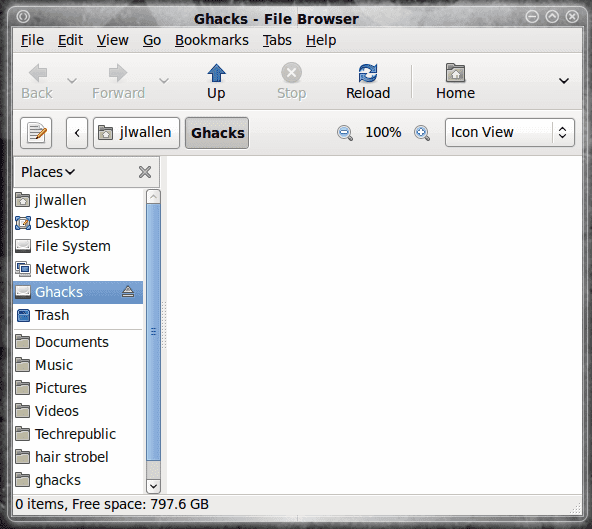
बस। जैसे ही आपने अपना पासवर्ड सत्यापित किया, और फ़ॉरवर्ड मारा, आपका नया एन्क्रिप्ट किया गया फ़ोल्डर Nautilus फ़ाइल ब्राउज़र में खुल जाएगा (देखें) 2।
अपने फोल्डर को ओपन करने के बाद आप जो चाहें अंदर रख सकते हैं। एक बार जब आप फ़ोल्डर के साथ काम कर रहे होते हैं, तो आपको केवल सामग्री को prying आँखों से रखने के लिए इसे अनमाउंट करने की आवश्यकता होती है। आपके फ़ोल्डर को अनमाउंट करने का केवल एक ही तरीका है:
CryptKeeper आइकन पर क्लिक करें और माउंट किए गए फ़ोल्डर को अनचेक करें।
यदि आप Nautilus के भीतर से फ़ोल्डर को अनमाउंट करने का प्रयास करते हैं तो आप असफल होंगे।
जब फोल्डर अनमाउंट हो जाता है तो ऐसा लगता है कि यह आपकी मशीन पर मौजूद नहीं है। फ़ाइल को देखने का एकमात्र तरीका एक टर्मिनल खोलना है और अपने होम निर्देशिका में फ़ोल्डर की खोज करना है ls -a आदेश। मैंने ऊपर दिए गए उदाहरण (एन्क्रिप्टेड फ़ोल्डर 'घक्स') का उपयोग करके मैं प्रविष्टि देखूंगा .Ghacks_encfs में ~ / फ़ोल्डर। अगर मैं उस फ़ोल्डर की सामग्री को खोजने का प्रयास करूंगा तो मुझे कुछ ऐसा दिखाई देगा:
kgv8qdE4Y, 8kNqkREP7cQGvz-fk9bUujZTSXd8ijrelqi0

कोई पाँसा नहीं। इस फ़ोल्डर की सामग्री को देखने का केवल एक ही तरीका है। ऐसा करने के लिए बाएं क्रिप्टकीपर आइकन पर क्लिक करें और उस एन्क्रिप्ट किए गए फ़ोल्डर का चयन करें जिसे आप माउंट करना चाहते हैं (चित्र 3 देखें)। एक बार चयनित होने के बाद आपको फ़ोल्डर के लिए पासवर्ड के लिए कहा जाएगा। जब आप सफलतापूर्वक पासवर्ड दर्ज करते हैं तो फ़ोल्डर माउंट हो जाएगा और एक नई Nautilus विंडो में खोला जाएगा।
अंतिम विचार
एक शक के बिना, CryptKeeper लिनक्स डेस्कटॉप पर उपयोग करने के लिए ऑन-द-फ्लाई एन्क्रिप्टेड फ़ोल्डर्स बनाने का सबसे आसान साधन है। यदि आपको व्यक्तिगत फ़ोल्डर के लिए ठोस एन्क्रिप्शन की आवश्यकता है, तो CryptKeeper जाने का रास्ता है।